AR Zone ir vietējā lietotne, kas pieejama jaunākajos Samsung tālruņos, sniedzot lietotājiem iespēju izklaidēties ar paplašināto realitāti (AR). Līdzīgi kā Snapchat, AR Zone nodrošina jūsu kamerai noteiktas AR funkcijas, kas ļauj radīt unikālus attēlus un video, kurus var saglabāt vai nosūtīt draugiem.
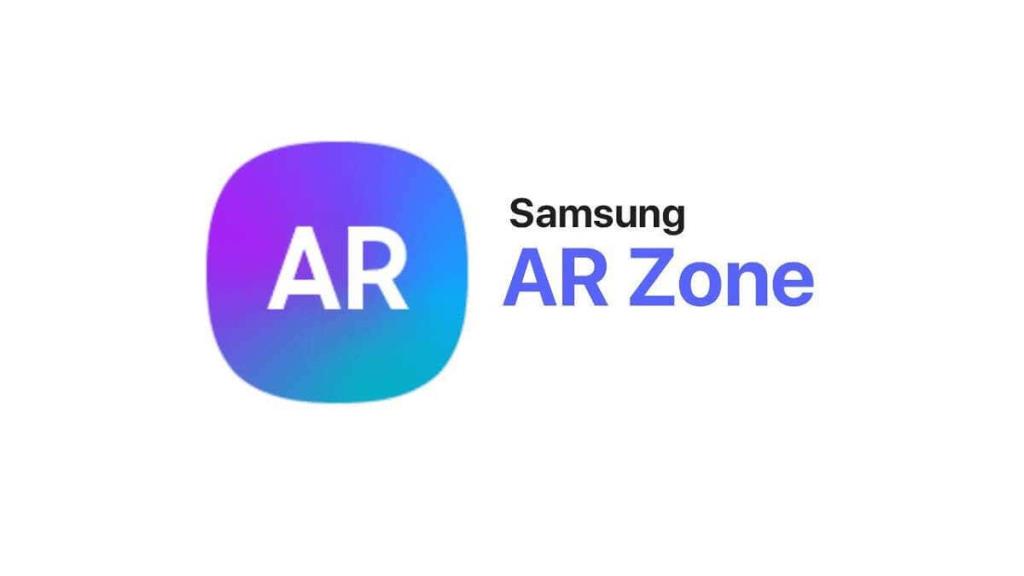
Saturs
- Kas ir AR zona?
- Kā lietot AR Zone lietotni
- Kādas AR funkcijas ir iekļautas lietotnē AR Zone?
- Vai varat atinstalēt AR zonu?
- Izklaidējieties ar paplašināto realitāti
Kas ir AR zona?
Samsung AR Zone lietotne ir paplašinātās realitātes (AR) rīks, kas ļauj Samsung lietotājiem savos fotoattēlos un videoklipos ieviest AR funkcijas. Tas ir iepriekš instalēts visās jaunajās Samsung ierīcēs, kas darbojas ar Android 10 un jaunākām versijām, piemēram, Samsung Galaxy S20, S21, S22 un Z Flip. Tas nav pieejams visās Android ierīcēs.
Kā lietot AR Zone lietotni
Lietotnes AR Zone lietošana ir ļoti vienkārša. Sekojiet šīm darbībām:
- Atbloķējiet tālruni un velciet uz lietotņu izvēlni.
- Pieskarieties AR zonai.
- Pieskarieties funkcijai, kuru vēlaties izmantot.
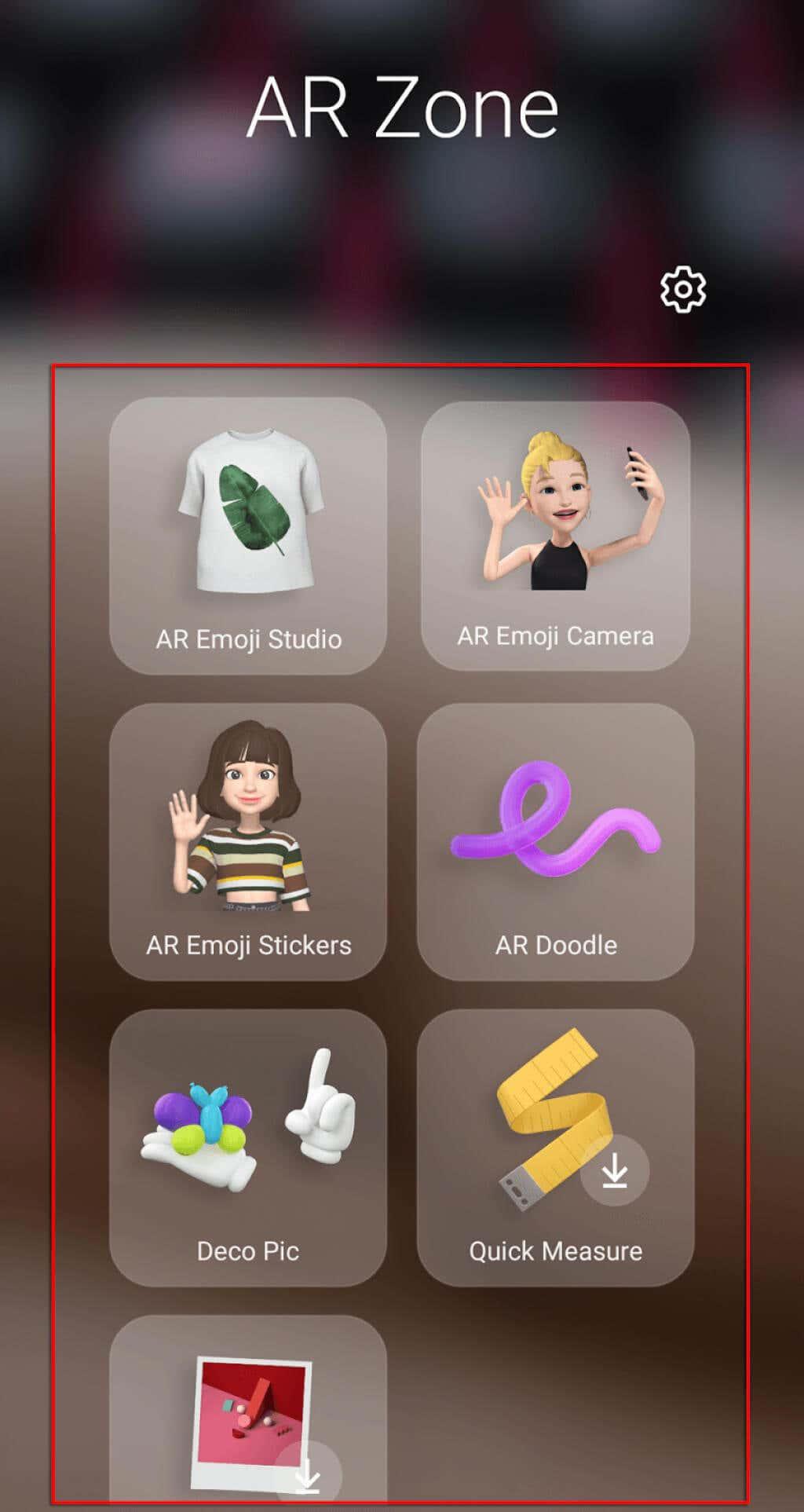
Kādas AR funkcijas ir iekļautas lietotnē AR Zone?
Līdz šim lietotne AR Zone ir līdzīga Snapchat, jo tā ļauj lietotājiem izveidot jautrus fotoattēlus, izmantojot filtrus, maskas, uzlīmes un citus AR elementus. Lietotnē AR Zone ir iekļautas šādas funkcijas:
| Funkcija |
Apraksts |
| AR Emoji Studio |
Izveidojiet personalizētas emocijzīmes, pamatojoties uz jūsu sejas vaibstiem. |
| AR Emoji Camera |
Uzņemiet fotoattēlus un videoklipus, izmantojot emocijzīmes, kas aizstāj jūsu ķermeni. |
| AR emocijzīmju uzlīmes |
Izveidojiet pielāgotas uzlīmes ar smieklīgām izteiksmēm. |
| AR Doodle |
Pārklājiet attēlus ar virtuāliem zīmējumiem un rokrakstiem. |
| Deco Pic |
Uzņemiet fotoattēlus ar personalizētām uzlīmēm, līdzīgi kā Snapchat filtri. |
| Ātrais mērījums |
Reāllaikā izmēriet objektu izmērus un attālumus. |
| Picture Link |
Pievienojiet AR funkcijas saviem attēliem vai videoklipiem. |
AR Emoji Studio
Izmantojot to, lietotāji var izveidot Manas emocijzīmes, kas izskatās kā jūs. Lai izmantotu AR Emoji Studio:
- Atveriet AR zonu un atlasiet AR Emoji Studio.
- Izvēlieties, vai izmantot automātiski ģenerētās emocijzīmes vai izveidot savu.
AR emocijzīmju kamera
Uzņemiet fotoattēlus un ierakstiet videoklipus, izmantojot rakstzīmi My Emoji. Lai izmantotu AR emocijzīmju kameru:
- Atveriet AR zonu un atlasiet opciju AR Emoji Camera.
- Izvēlieties režīmu un emocijzīmes, kuras vēlaties izmantot.
Vai varat atinstalēt AR zonu?
Diemžēl, tā kā lietojumprogramma AR Zone ir iebūvēta sistēmas lietotne, to nav iespējams izdzēst. Tomēr varat to deaktivizēt, lai, izmantojot kameras lietotni, tas netiktu parādīts ekrānā.
Darīt tā:
- Atveriet AR zonu.
- Pieskarieties zobrata ikonai.
- Izslēdziet Pievienot AR zonu lietotņu ekrānam.
Izklaidējieties ar paplašināto realitāti
AR zona ir jautra jauna funkcija Samsung viedtālruņos, kas piedāvā bezgalīgas izklaides iespējas, īpaši bērniem. Ja jums ir Android viedtālrunis, kas nav Samsung, varat apsvērt citas līdzīgas AR iespējotas lietotnes, piemēram, Snapchat.
Padariet savu AR emocijzīmi par zvana fonu, pulksteņa ciparnīcu vai bloķēšanas ekrānu
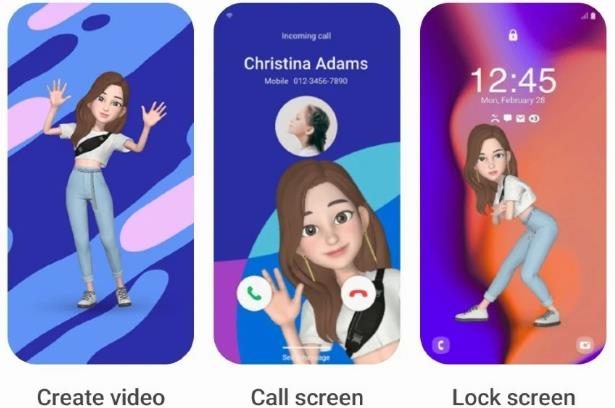
Dodieties uz AR Emoji Studio lietotnē AR Zone, lai izmantotu savu animēto iemiesojumu dažādos iestatījumos. Varat iestatīt AR emocijzīmes kā zvana fonu vai izmantot to, lai ierakstītu deju kustību un pēc tam ievietotu to kā bloķēšanas ekrāna fonu. Iespējas ir bezgalīgas!

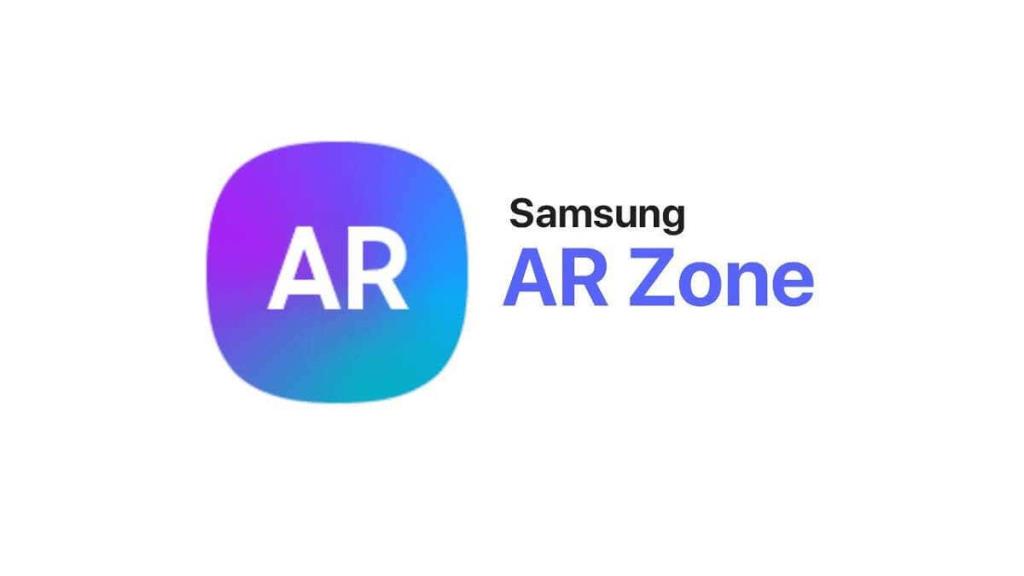
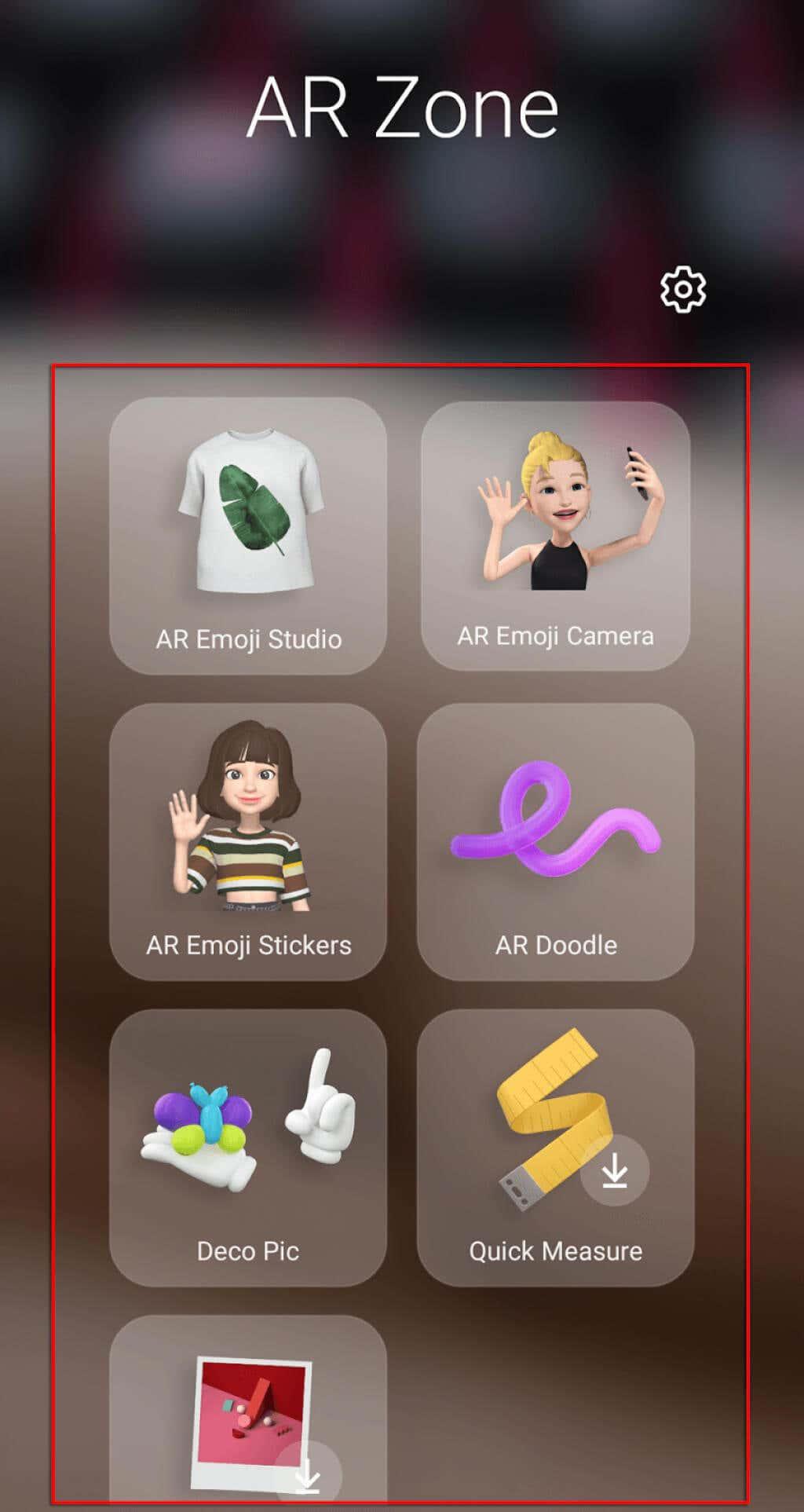
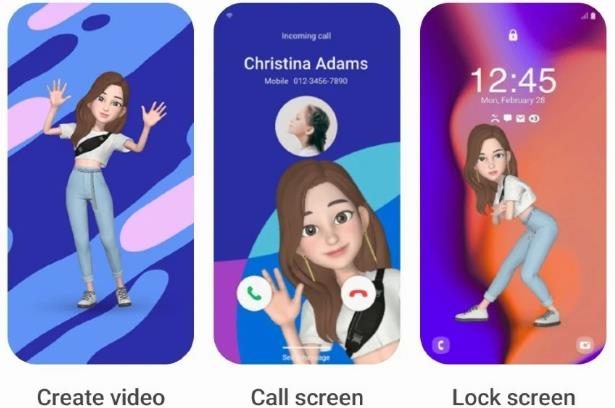









Rihards -
Vai AR zona tiek atbalstīta visās Samsung ierīcēs, vai tikai jaunākajos modeļos? Gribat uzzināt vairāk
Ilze -
Man patīk, ka Samsung neapstājas un turpina ieviest jaunus risinājumus! Nevar sagaidīt, kad to varēšu izmēģināt!
Līga -
Es vēlētos uzzināt vairāk par šo AR zonu! Vai tā izmanto mākslīgo intelektu, lai uzlabotu pieredzi? Man šķiet tas ir aizraujoši
Martins -
Varbūt kāds var ieteikt kādas labas aplikācijas, kas izmanto AR zonu? Man ļoti interesē šī tehnoloģija
Gints -
Kāds var dalīties ar savu pieredzi, izmantojot AR zonu Samsung telefonā? Vēlos uzzināt, vai tas tiešām ir tā vērts
Asja -
Paldies par informāciju! Es pat nezināju, ka AR zona Samsung ir tik attīstīta. Nācās mācīties
Kristīne -
Es jau zinu, ka mēģināšu AR zonu savā jaunajā telefonā! Viss izskatās pārsteidzoši!
Raivis -
Jautājums: kādas konkrētas funkcijas ir pieejamas AR zonā? Gribu iepazīties ar visām iespējām
Olga123 -
Lieliski! Esmu pārliecināta, ka AR tehnoloģija būs ļoti svarīga nākotnes komunikācijai. Vēlos redzēt, kā tas attīstīsies!
Deniss -
Esmu bijis liels Samsung fanu, es domāju, ka AR zona ir vēl viens iemesls, kāpēc tieši šis zīmols ir tik pievilcīgs. Foršs raksts!
Normunds -
Es noteikti dalīšos ar šo rakstu! Daudziem draugiem noteikti interesē šī tēma
Elina -
Vispār, kā AR tehnoloģija var ietekmēt mūsu ikdienas dzīvi? Domāju, ka dažās jomās tas varētu būt ļoti noderīgi. Piemēram, interaktīvai mācībām
Inese -
Super! Man patīk, kad tehnoloģijas attīstās, un AR tiek integrēta telefonos. Ceru, ka redzēsim vēl daudz interesantu lietu!
Katrīna -
Man likās, ka AR zona ir tikai izklaide, bet tagad redzu, ka tā ir daudz vairāk! Tās var pat palīdzēt labāk mācīties
Māris -
Vai kāds var pastāstīt, kā AR zona darbojas Samsung ierīcēs? Man šķiet, ka tas ir kaut kas ļoti foršs!
Juta -
Cik forši, ka tehnoloģijas tik strauji attīstās! Pirms pāris gadiem par AR neviens pat nedzirdēja, bet tagad tas ir pieejams visiem
Matīss -
Mans draugs teica, ka AR zona ir kā dzīvot spēlē, kur viss ir reāli un virtuāli kopā. Tas būtu jāizmēģina
Solvita -
Man šķiet, ka Samsung AR zona varētu būt ļoti noderīga izglītības jomā. Jūs domājat, ka tā var tikt izmantota skolās?
Agnese -
Vēl viens solis uz priekšu tehnoloģijās! AR iespējas varētu padarīt ikdienas dzīvi interesantāku. Ceru, ka uzņēmumi turpinās to attīstīt.
Jānis123 -
Samsung AR zona ir patiešām pārsteidzoša, kaut kādas jaunas lietas var izmēģināt. Esmu sajūsmā
Anna -
Interesanti! Es vienmēr esmu gribējusi izmēģināt AR zonu, bet nezināju, ko tas tieši nozīmē. Tagad viss ir skaidrs
Andris -
Es uzskatu, ka AR tehnoloģija var dāvāt jaunas iespējas mūsu ikdienā. Paldies, ka dalījāties ar šādām idejām
Marģers -
Visas šīs inovatīvās funkcijas tomēr padara Samsung telefonus vēl pievilcīgākus. Arī man šķiet, ka AR zone ir super forša
Edgars -
Samsung ir izcili! AR izmantošana ir nākotne! Noteikti izmēģināšu, tiklīdz būs iespēja